|
|
|
|
|
 おすすめ おすすめ
aiBARやDrePosを今まで使っていましたが、すっごく いいのを見つけたので紹介します♪
名前・住所などに加えて ログイン情報も自動で入力してくれる優れもの。
IDやパスワードを忘れてしまって困ったことはないですか?
これはいままでにない ブラウザです。国産だから 安心です。
|
ショッピングや資料請求、アンケート・懸賞で、住所や名前、メルアドなどを入力するのが
面倒だったりしませんか?
このフリーソフトたちを使えば、自動でフォームに入力してくれます。簡単、ラクチンです。
なにしろ このソフト 無料で配布されているんですよ。
こんな便利なソフト 今回紹介するのは aiBAR と DrePos の二つです。
どちらも優れています。
懸賞サイトの応募やプレゼントの応募などに最適です。 もちろん ショッピングにも。
|
|
|
|
| aiBARとDrePosのソフト配布のサイトにて、ダウンロードしてください。 |
 |
 |
ダウンロードしたら右のアイコンがデスクトップに現れます。
ダブルクリックをすると解凍をはじめます。
解凍先はプログラムファイルが指定されると思います。
DrePosはインストールを進めていくと自然にアイコンをデスクトップに置いてくれます。
|
|
aiBARの方は
スタートメニューの
プログラムの方になって
しまうので、
参照をクリックして
セットアップフォルダを
デスクトップに
指定してください
そうするとアイコンが
デスクトップに置かれます。 |
 |
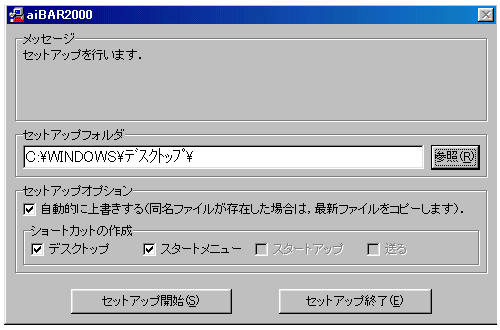 |
|
| 使い方 |
| アイコンをクリックすると左のバーが現れます。 |
 |
お好みの数字を選んで、 青い三角をクリックすると下のような登録画面が現れます 青い三角をクリックすると下のような登録画面が現れます |
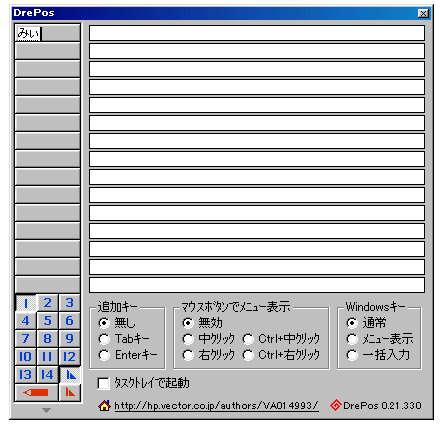 |
 赤い三角をクリックすると下のような登録画面が現れますので、 赤い三角をクリックすると下のような登録画面が現れますので、
必要な情報を登録して下さい。
ショッピングなどの個人情報入力ページで入力したい人の番号を選んで
赤い鉛筆のマークをクリックすると自動で入力をしてくれます。 |
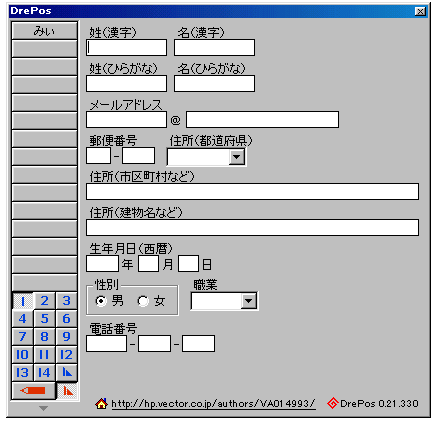 |
|
|
|
アイコンをクリックすると下のバーと情報登録画面がデスクトップに現れます。
必要な情報を登録すると、ショッピングなどでの入力フォーム画面で
自動的に住所や名前を入力してくれます。 |
 |
|
 |
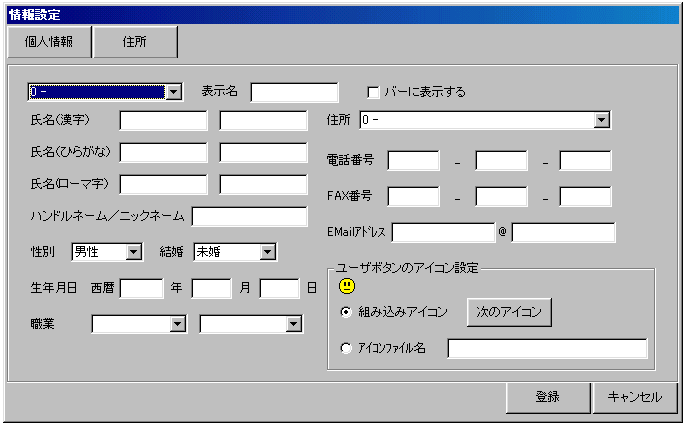 |
|
|
|
|
| Copyright(C) 2006 しゅふway All rights reserved |
懸賞 便利 自動入力支援 住所入力 名前入力 入力が自動 aiBAR DrePos
懸賞 便利 自動入力支援 住所入力 名前入力 入力が自動 aiBAR DrePos
懸賞 便利 自動入力支援 住所入力 名前入力 入力が自動 aiBAR DrePos
懸賞 便利 自動入力支援 住所入力 名前入力 入力が自動 aiBAR DrePos
懸賞 便利 自動入力支援 住所入力 名前入力 入力が自動 aiBAR DrePos
懸賞 便利 自動入力支援 住所入力 名前入力 入力が自動 aiBAR DrePos
懸賞 便利 自動入力支援 住所入力 名前入力 入力が自動 aiBAR DrePos
懸賞 便利 自動入力支援 住所入力 名前入力 入力が自動 aiBAR DrePos
懸賞 便利 自動入力支援 住所入力 名前入力 入力が自動 aiBAR DrePos
懸賞 便利 自動入力支援 住所入力 名前入力 入力が自動 aiBAR DrePos
懸賞 便利 自動入力支援 住所入力 名前入力 入力が自動 aiBAR DrePos
懸賞 便利 自動入力支援 住所入力 名前入力 入力が自動 aiBAR DrePos
懸賞 便利 自動入力支援 住所入力 名前入力 入力が自動 aiBAR DrePos
懸賞 便利 自動入力支援 住所入力 名前入力 入力が自動 aiBAR DrePos
懸賞 便利 自動入力支援 住所入力 名前入力 入力が自動 aiBAR DrePos
懸賞 便利 自動入力支援 住所入力 名前入力 入力が自動 aiBAR DrePos
懸賞 便利 自動入力支援 住所入力 名前入力 入力が自動 aiBAR DrePos
懸賞 便利 自動入力支援 住所入力 名前入力 入力が自動 aiBAR DrePos
懸賞 便利 自動入力支援 住所入力 名前入力 入力が自動 aiBAR DrePos
懸賞 便利 自動入力支援 住所入力 名前入力 入力が自動 aiBAR DrePos